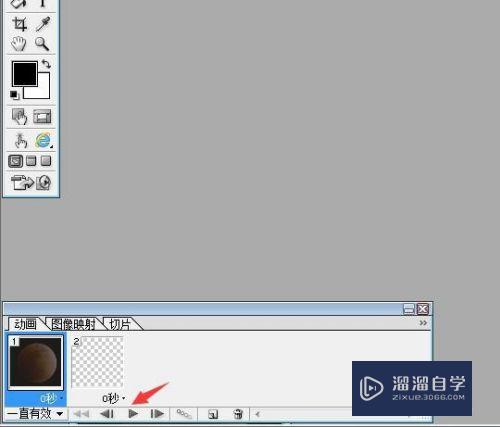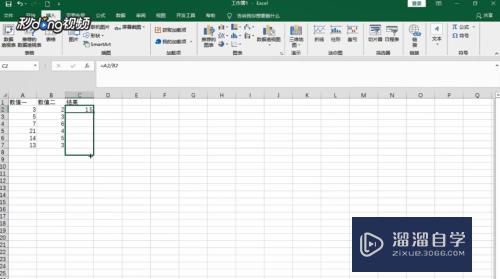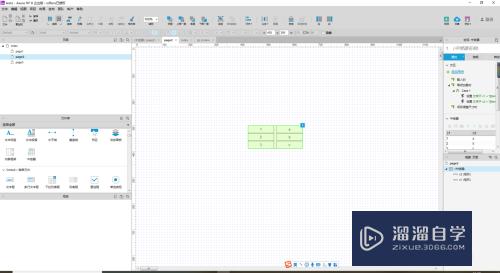PPT如何插入肘形连接符(ppt肘形连接符怎么用)优质
PPT如何插入肘形连接符?在我们制作PPT。有时候需要插入肘形连接符。但很多小伙伴都不知道该如何操作。那么下面小渲就带大家一起来看看方法。希望本文内容能够为大家带来帮助。
云渲染农场还有超多“PPT”视频课程。欢迎大家点击查看
工具/软件
硬件型号:联想(Lenovo)天逸510S
系统版本:Windows10
所需软件:PPT2013
方法/步骤
第1步
双击打开Excel
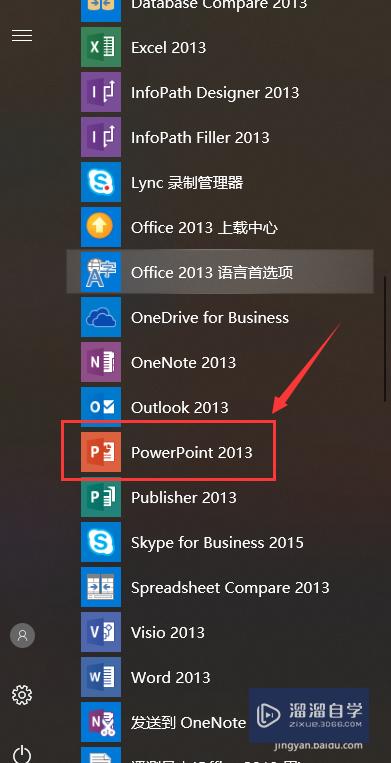
第2步
点击插入
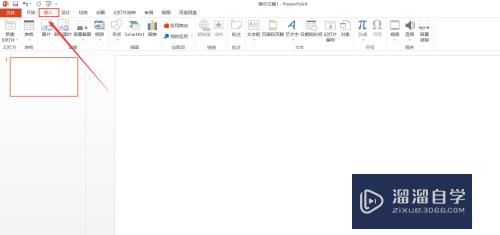
第3步
点击形状下方的箭头

第4步
点击肘形连接符
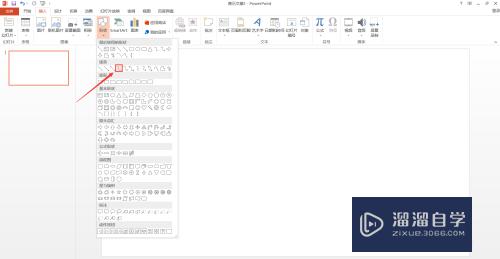
第5步
在PPT中按住鼠标左键。自上而下拖动。即可插入肘形连接符
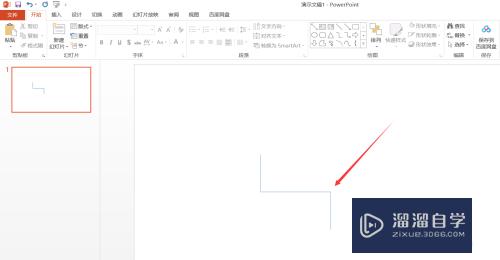
以上关于“PPT如何插入肘形连接符(ppt肘形连接符怎么用)”的内容小渲今天就介绍到这里。希望这篇文章能够帮助到小伙伴们解决问题。如果觉得教程不详细的话。可以在本站搜索相关的教程学习哦!
更多精选教程文章推荐
以上是由资深渲染大师 小渲 整理编辑的,如果觉得对你有帮助,可以收藏或分享给身边的人
本文标题:PPT如何插入肘形连接符(ppt肘形连接符怎么用)
本文地址:http://www.hszkedu.com/72006.html ,转载请注明来源:云渲染教程网
友情提示:本站内容均为网友发布,并不代表本站立场,如果本站的信息无意侵犯了您的版权,请联系我们及时处理,分享目的仅供大家学习与参考,不代表云渲染农场的立场!
本文地址:http://www.hszkedu.com/72006.html ,转载请注明来源:云渲染教程网
友情提示:本站内容均为网友发布,并不代表本站立场,如果本站的信息无意侵犯了您的版权,请联系我们及时处理,分享目的仅供大家学习与参考,不代表云渲染农场的立场!